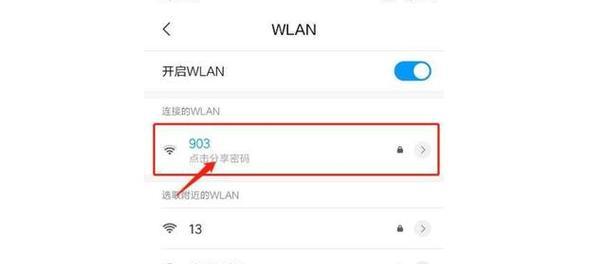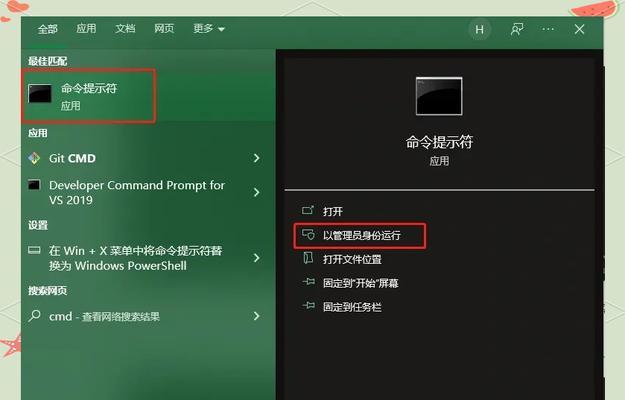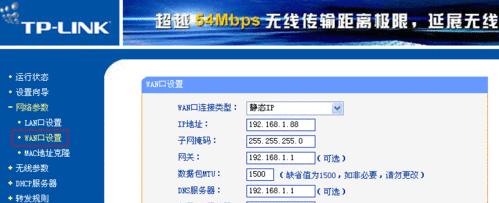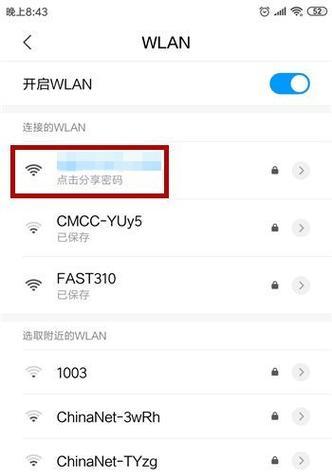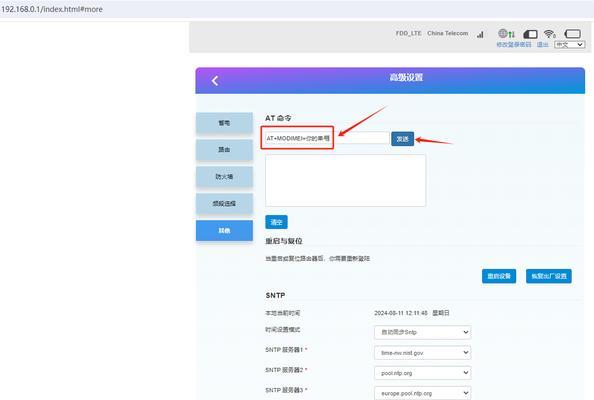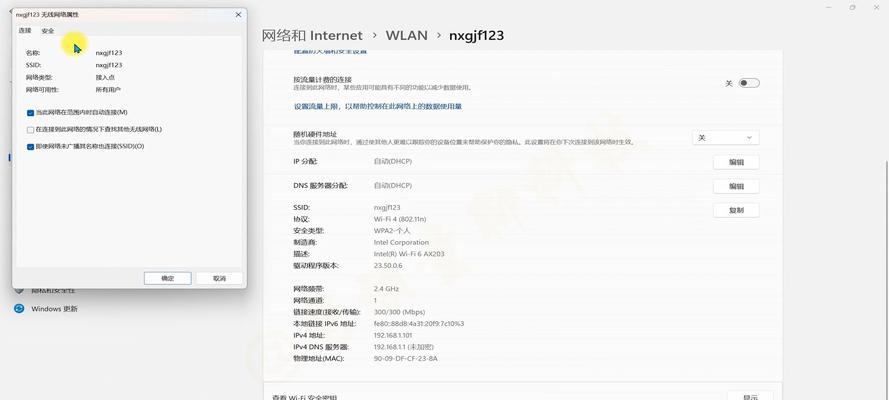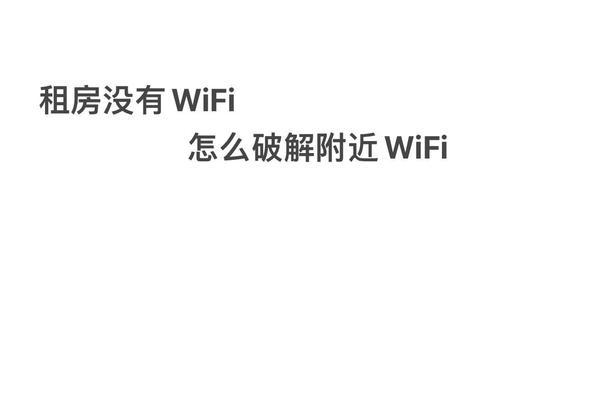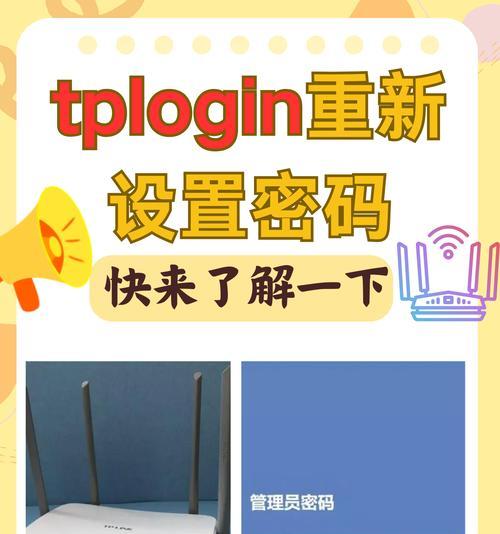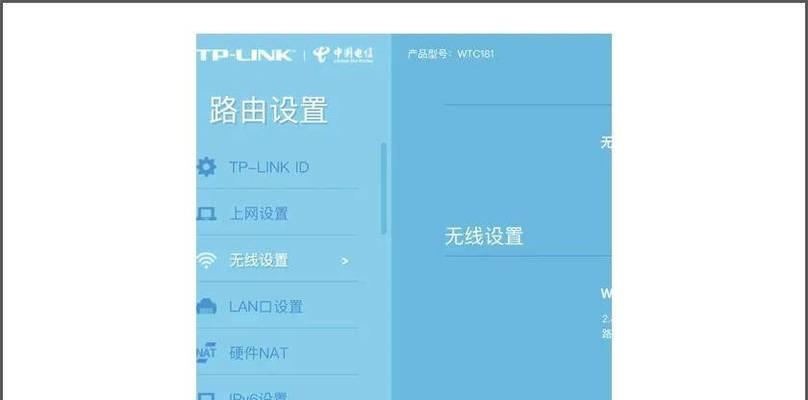三种方法查看电脑连接的Wifi密码(简单快捷的获取Wifi密码的技巧)
在我们日常生活中,无线网络已成为必不可少的一部分,而连接到Wifi需要输入密码。有时候我们可能会忘记已经连接的网络的密码,或者需要与他人共享我们的网络密码。本文将介绍三种简单方便的方法来查看电脑连接的Wifi密码,让您轻松获取所需的密码。
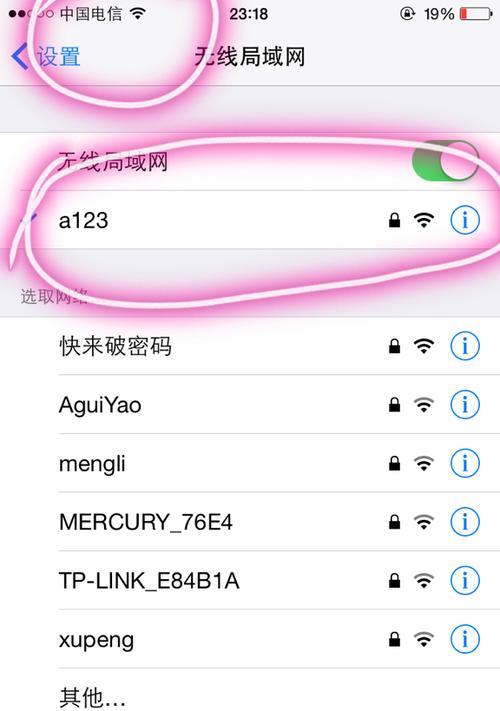
一:查看已保存的Wifi密码
这种方法适用于已经在电脑上成功连接过的网络,并且密码保存在电脑中的情况。打开电脑上的控制面板,并点击网络和Internet选项。接着选择网络和共享中心,点击“更改适配器设置”,右击已经连接的网络并选择“状态”,进入“无线属性”窗口,点击“安全”选项卡,勾选“显示字符”,即可看到保存的Wifi密码。
二:使用CMD命令查看Wifi密码
通过使用CMD命令提示符,您可以轻松查看电脑连接的Wifi密码。打开CMD命令提示符,可以通过按下Win+R组合键,然后输入"cmd"来打开。接着,在CMD窗口中输入"netshwlanshowprofile"命令,查看已连接的Wifi网络名称。通过输入"netshwlanshowprofilename=网络名称key=clear"来查看该网络的密码。
三:使用第三方软件查看Wifi密码
除了以上两种方法,还有很多第三方软件可以帮助您获取电脑连接的Wifi密码。这些软件通常提供简单易用的界面,只需要几步操作即可获取所需的密码。一些常用的软件如WirelessKeyView、WiFiPasswordRevealer等,您可以通过搜索引擎来查找并下载适合您的软件。
四:注意安全性问题
在查看电脑连接的Wifi密码时,我们需要注意安全性问题。确保您是电脑的管理员账户,否则可能无法查看密码。确保所使用的第三方软件是可信赖的,以免造成个人信息泄漏或电脑受到病毒感染。在获取他人网络密码时,请获得他们的授权,遵守法律规定。
五:常见问题解答:为什么我无法查看已保存的密码?
有时候我们可能会遇到无法查看已保存的Wifi密码的情况。这可能是由于电脑设置或权限限制导致的。您可以尝试使用CMD命令或者第三方软件来查看密码。如果问题仍然存在,建议联系电脑的管理员或寻求专业技术支持。
六:常见问题解答:我可以查看他人的Wifi密码吗?
一般情况下,我们不能查看他人的Wifi密码,除非他们授权我们或者已共享该网络密码给我们。尊重他人的隐私是非常重要的,不要尝试非法获取他人的Wifi密码。
七:常见问题解答:为什么我连接的网络没有密码?
有些无线网络是开放的,不需要密码即可连接。这种网络通常用于公共场所,如咖啡馆、图书馆等。在这种情况下,您只需要选择网络并连接即可。
八:常见问题解答:我的电脑没有控制面板选项怎么办?
如果您的电脑没有控制面板选项,您可以通过搜索栏中输入“控制面板”来打开。不同操作系统的设置可能会有所不同,请根据您的操作系统版本进行相应的操作。
九:常见问题解答:我应该如何保护我的Wifi密码?
保护您的Wifi密码非常重要,以防止他人未经授权地使用您的网络。设置一个强密码,包含字母、数字和特殊字符,并定期更改密码。将您的网络设置为加密模式,例如WPA2,以增强网络的安全性。避免将密码共享给不信任的人,并定期检查连接设备以确保安全性。
十:常见问题解答:我忘记了我的Wifi密码怎么办?
如果您忘记了已连接网络的密码,您可以尝试使用以上方法来获取密码。如果没有成功,您可以重置路由器,并设置新的密码。请记住,在执行此操作之前,请确保您已备份了路由器的所有设置和配置。
十一:常见问题解答:我是否可以在手机上查看电脑连接的Wifi密码?
通常情况下,我们不能直接在手机上查看电脑连接的Wifi密码。但是,您可以通过电脑上保存的密码来共享给手机或其他设备。您可以在电脑上查看密码,并手动在手机上输入以连接到同一个Wifi网络。
十二:常见问题解答:我应该如何处理不稳定的Wifi连接?
如果您的Wifi连接经常不稳定,您可以尝试以下解决方法:1.重新启动路由器和电脑;2.将路由器放置在更适合信号传输的位置;3.检查是否有其他设备干扰了信号;4.升级路由器的固件;5.联系网络服务提供商寻求帮助。
十三:常见问题解答:我的电脑无法连接到Wifi怎么办?
如果您的电脑无法连接到Wifi,请尝试以下解决方法:1.确认您输入了正确的密码;2.检查电脑和路由器之间的距离;3.确保您的电脑的无线网卡驱动程序已经安装并更新至最新版本;4.重启电脑和路由器;5.联系网络服务提供商寻求帮助。
十四:常见问题解答:为什么我的电脑无法找到周围的Wifi信号?
如果您的电脑无法找到周围的Wifi信号,请尝试以下解决方法:1.检查您的电脑的无线网卡是否已启用;2.确保您在可用的Wifi范围内;3.重启电脑和路由器;4.检查无线网卡驱动程序是否已安装并更新至最新版本;5.调整电脑位置以改善信号接收。
十五:
通过使用以上三种方法,我们可以轻松查看电脑连接的Wifi密码。在操作过程中,请注意安全性问题,并遵守相关法律规定。同时,保护好您的Wifi密码,确保只有授权人员能够使用,以维护网络安全。希望本文对您有所帮助,祝您愉快地享受Wifi网络的便利。
轻松获取忘记的Wifi密码
在现代社会,无线网络已经成为我们生活中不可或缺的一部分。然而,有时候我们可能会忘记自己连接的Wifi密码,而且找回这个密码并不是一件容易的事情。在本文中,我们将分享三种简单的方法来帮助您查看电脑连接的Wifi密码,以便您能够轻松连接网络。
1.查看已保存的Wifi密码
通过在电脑上的网络设置中查看已保存的Wifi密码,您可以快速找回并连接到之前连接过的网络。
2.使用CMD命令查看Wifi密码
通过使用命令提示符(CMD)命令来查看电脑连接的Wifi密码,您可以获取更多的网络信息并找回密码。
3.使用第三方软件查看Wifi密码
借助一些第三方软件,您可以更加方便地查看电脑连接的Wifi密码,并且还可以提供额外的功能和信息。
4.在Windows10中查看已保存的Wifi密码
如果您正在使用Windows10操作系统,可以通过一些简单的步骤来查看已保存的Wifi密码,以确保您能够继续连接到网络。
5.在Windows7中查看已保存的Wifi密码
对于Windows7用户,您可以通过不同的方式来查看已保存的Wifi密码,以满足您的需求。
6.使用CMD命令查看当前连接的Wifi密码
利用CMD命令,您可以轻松地查看当前连接的Wifi密码,并确保您可以在需要时方便地使用它。
7.使用第三方软件查看更多Wifi信息
除了查看密码之外,一些第三方软件还可以提供关于Wifi网络的更多信息,例如信号强度、频道等。
8.在Mac电脑中查看已保存的Wifi密码
对于Mac电脑用户,您可以通过几个简单的步骤来查看已保存的Wifi密码,并重新连接到网络。
9.使用终端命令行查看Wifi密码
在Mac电脑上,您可以使用终端命令行来查看当前连接的Wifi密码,以便您在需要时方便地连接到网络。
10.使用专门的Mac应用程序查看Wifi密码
如果您想要更加简单和快速地找回Wifi密码,并且不想使用终端命令行,那么一些专门的Mac应用程序可以帮助您实现这一目标。
11.在Android手机中查看已保存的Wifi密码
对于Android手机用户,您可以通过访问设备的设置和网络选项来查看已保存的Wifi密码。
12.使用无需Root权限的应用程序查看Wifi密码
如果您的Android手机没有Root权限,也没有关系,一些无需Root权限的应用程序可以帮助您查看Wifi密码。
13.使用需要Root权限的应用程序查看Wifi密码
对于已经取得Root权限的Android手机用户,一些需要Root权限的应用程序可以提供更多功能和更高级的Wifi密码查看方法。
14.在iOS设备中查看已保存的Wifi密码
尽管iOS系统相对封闭,但仍然有一些方法可以在iPhone或iPad上查看已保存的Wifi密码,以便您可以方便地连接到网络。
15.使用专门的iOS应用程序查看Wifi密码
为了更加简化和方便地查看Wifi密码,一些专门为iOS设备设计的应用程序可以帮助您完成这个任务。
通过本文介绍的三种方法,您可以轻松地找回并查看电脑连接的Wifi密码。无论您是使用Windows还是Mac电脑,或者是Android手机还是iOS设备,都有相应的方法可供选择。希望这些方法能够帮助您在需要时更方便地连接到网络。
版权声明:本文内容由互联网用户自发贡献,该文观点仅代表作者本人。本站仅提供信息存储空间服务,不拥有所有权,不承担相关法律责任。如发现本站有涉嫌抄袭侵权/违法违规的内容, 请发送邮件至 3561739510@qq.com 举报,一经查实,本站将立刻删除。
- 站长推荐
-
-

如何解决投影仪壁挂支架收缩问题(简单实用的解决方法及技巧)
-

如何选择适合的空调品牌(消费者需注意的关键因素和品牌推荐)
-

饮水机漏水原因及应对方法(解决饮水机漏水问题的有效方法)
-

奥克斯空调清洗大揭秘(轻松掌握的清洗技巧)
-

万和壁挂炉显示E2故障原因及维修方法解析(壁挂炉显示E2故障可能的原因和解决方案)
-

洗衣机甩桶反水的原因与解决方法(探究洗衣机甩桶反水现象的成因和有效解决办法)
-

解决笔记本电脑横屏问题的方法(实用技巧帮你解决笔记本电脑横屏困扰)
-

小米手机智能充电保护,让电池更持久(教你如何开启小米手机的智能充电保护功能)
-

如何清洗带油烟机的煤气灶(清洗技巧和注意事项)
-

应对显示器出现大量暗线的方法(解决显示器屏幕暗线问题)
-
- 热门tag
- 标签列表
- 友情链接